インターバルタイマー撮影
Gボタン U C静止画撮影メニュー
設定した撮影間隔(インターバル)と撮影回数で自動的に撮影するインターバルタイマー撮影を行えます。インターバルタイマー撮影をするときは、レリーズモードをセルフタイマーまたは「ハイスピードフレームキャプチャー +」撮影以外に設定してください。
| 項目 | 内容 |
|---|---|
| [撮影開始] | インターバルタイマー撮影を開始します。[開始日時の設定]で[即時]を選んでいる場合は約3秒後に撮影を開始し、[日時指定]を選んでいる場合は設定した日時に撮影を開始します。撮影は、設定した撮影間隔とコマ数で繰り返されます。 |
| [開始日時の設定] | インターバルタイマー撮影の開始方法を設定します。インターバルタイマー撮影をすぐに開始する場合は[即時]を、開始日時を設定する場合は[日時指定]を選びます。 |
| [撮影間隔] | 撮影間隔(時、分、秒)を設定します。 |
| [撮影回数×1回のコマ数] | 撮影回数と1回で撮影するコマ数を設定します。 |
| [露出平滑化] | [ON]に設定すると、1コマ前に撮影した静止画と大きく明るさが変化しないようにカメラが自動で露出を調整します。
|
| [撮影間隔優先] |
|
| [撮影間隔毎のAF駆動] | [ON]に設定すると、撮影してから次の撮影までの間に、カメラが自動でピント合わせを行います。ピントを固定して撮影したい場合は[OFF]に設定してください。 |
| [オプション] | インターバルタイマー撮影に、別の機能をオプションとして組み合わせることができます。
|
| [撮影開始時の記録フォルダー] | 項目を選んでJボタンを押すかマルチセレクターの2を押すと、オンMとオフUを切り換えられます。
|
インターバルタイマー撮影の撮影方法
- 試し撮りをすることをおすすめします。
- あらかじめセットアップメニュー[タイムゾーンと日時]で日時が正確に設定されていることを確認してください。
撮影中のバッテリー切れを防ぐため、次のいずれかをお使いください。
- 充分に充電したバッテリー
- 別売の本体充電ACアダプターEH-7P
- 別売のACアダプターEH-8PとUSBケーブルUC-E25(両端がType-C)
- 別売のパワーコネクターEP-5BとACアダプターEH-5d/EH-5c/EH-5b
静止画撮影メニューの[インターバルタイマー撮影]を選んでマルチセレクターの2を押す
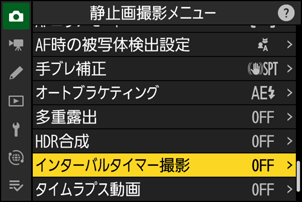
インターバルタイマー撮影の設定をする
開始方法を選ぶ
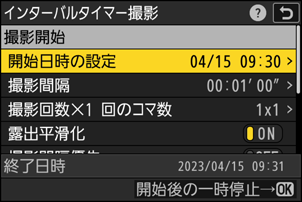
[開始日時の設定]を選んで2を押す


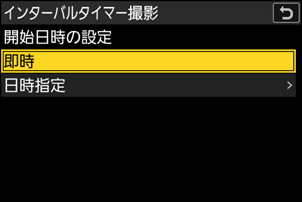
開始方法を選んでJボタンを押す
- インターバルタイマー撮影をすぐに開始する場合は、[即時]を選びます。
- インターバルタイマー撮影の開始日時を設定する場合は、[日時指定]を選びます。表示される画面で開始日時を設定してJボタンを押します。
撮影間隔(インターバル)を設定する

[撮影間隔]を選んで2を押す



撮影間隔(時、分、秒)を設定してJボタンを押す
撮影回数と1回のコマ数を設定する
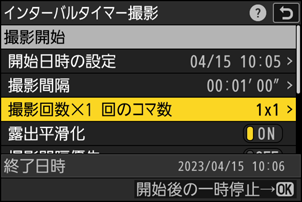
[撮影回数×1回のコマ数]を選んで2を押す



撮影回数と1回で撮影するコマ数を設定して、Jボタンを押す
- レリーズモードが1コマ撮影の場合、撮影コマ数を2コマ以上に設定すると、レリーズモードを高速連続撮影に設定した場合の速度で撮影します。
露出平滑化をするかどうかを選ぶ
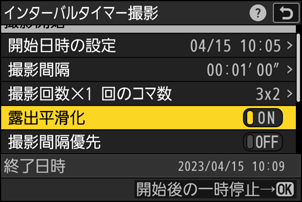
[露出平滑化]を選んで2を押して[ON]/[OFF]を切り換える
- [ON]に設定すると、1コマ前に撮影した静止画と大きく明るさが変化しないようにカメラが自動で露出を調整します。
露光時間よりも撮影間隔を優先して撮影するかどうかを選ぶ
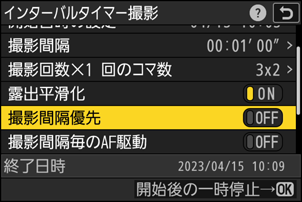
[撮影間隔優先]を選んで2を押して[ON]/[OFF]を切り換える
撮影間隔ごとにピント合わせを行うかどうかを選ぶ
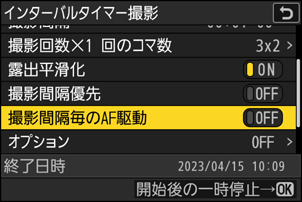
[撮影間隔毎のAF駆動]を選んで2を押して[ON]/[OFF]を切り換える
- [撮影間隔毎のAF駆動]を[ON]に設定すると、選んだフォーカスモードに従って、毎回の撮影の直前にピント合わせを行います。
オプションを設定する
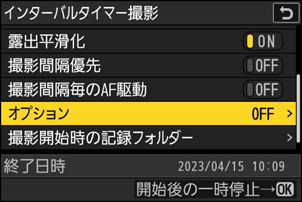
[オプション]を選んで2を押す


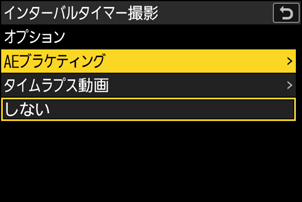
[AEブラケティング]または[タイムラプス動画]を選んでJボタンを押す
- [AEブラケティング]の場合は[コマ数]と[補正ステップ]を、[タイムラプス動画]の場合は[動画記録ファイル形式]、[画像サイズ/フレームレート]、[動画記録先]を設定します。
撮影開始時の記録フォルダーの設定をする
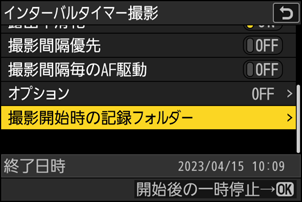
[撮影開始時の記録フォルダー]を選んで2を押す


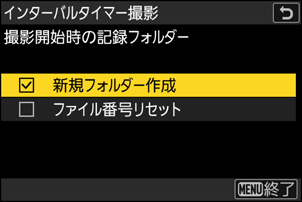
Jボタンを押して各項目のオンMとオフUを切り換えて4を押す
[撮影開始]を選んでJボタンを押す
- 手順2の[開始日時の設定]で[即時]を選んでいる場合は、約3秒後に撮影を開始します。
- 手順2の[開始日時の設定]で[日時指定]を選んでいる場合は、設定した日時に撮影を開始します。
- 撮影中は撮影画面は消灯します。
- 設定した撮影間隔とコマ数で撮影を繰り返します。
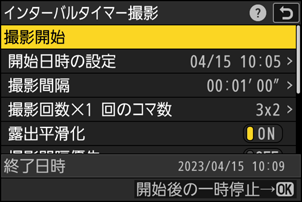
インターバルタイマー撮影の待機状態では、表示パネルに7が表示されます。[オプション]で[タイムラプス動画]を選んでいる場合は8も表示されます。
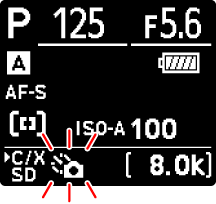
待機状態でシャッターボタンを半押しすると、撮影画面に[インターバル撮影中]と表示され、7アイコンが点滅します。[オプション]で[タイムラプス動画]を選んでいる場合は8も表示されます。
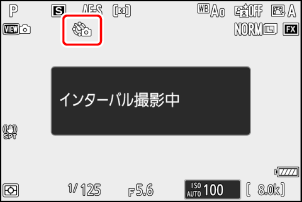
インターバルタイマー撮影を一時停止するには
インターバルタイマー撮影を一時停止するには、撮影待機中にJボタンを押すか、静止画撮影メニュー[インターバルタイマー撮影]で[一時停止]を選んでJボタンを押します。ただし[撮影間隔]で設定した間隔が短いときは、Gボタンを押してもメニュー画面が表示されない場合があります。
- [オプション]で[タイムラプス動画]を選んだ場合、撮影待機中にJボタンを押すとインターバルタイマー撮影を途中で終了します。
インターバルタイマー撮影を再開するには
インターバルタイマー撮影を再開する手順は次の通りです。
すぐに再開する場合
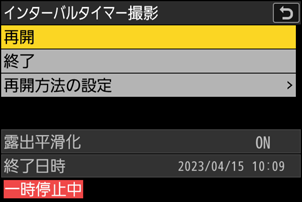
[再開]を選んでJボタンを押す
再開する日時を設定する場合
[再開方法の設定]を選んで2を押し、表示された画面で[日時指定]を選び2を押す
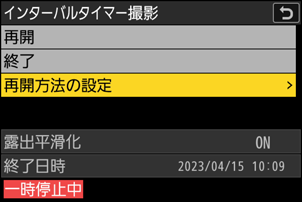
開始日時を設定してJボタンを押す
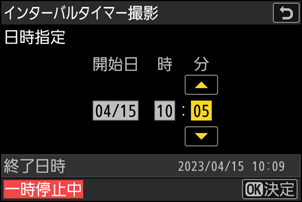
[再開]を選んでJボタンを押す
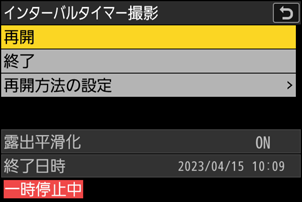
インターバルタイマー撮影を途中で終了するには
インターバルタイマー撮影を途中で終了するには、撮影待機中に静止画撮影メニュー[インターバルタイマー撮影]で[終了]を選び、Jボタンを押します。ただし[撮影間隔]の設定が短い場合、Gボタンを押してもメニュー画面が表示されない場合があります。その場合はJボタンを押して一時停止してから、静止画撮影メニュー[インターバルタイマー撮影]で[終了]を選んでJボタンを押してください。
- 撮影間隔は、想定されるシャッタースピードに1回の撮影コマ数を掛けた値よりも長い時間を設定してください。実際のインターバルタイマー撮影には、インターバル時間の他、シャッタースピードやカメラが処理を行う時間などが含まれます。撮影間隔が充分な長さに設定されていない場合は、設定した撮影間隔で撮影できず、その回の撮影がキャンセルされることがあります。
- 撮影間隔が充分な長さに設定されていない場合は、設定した[撮影回数×1回のコマ数]で撮影できないことがあります。
- スピードライトを使用する場合は、適正な発光を行うために必要な充電時間よりも長い時間を設定してください。撮影間隔が充分な長さに設定されていない場合は、発光量が不足することがあります。
- 設定した開始日時が現在時刻後1分以内の場合や[撮影間隔]が[00:00'00"]の場合、シャッタースピードがBulb(バルブ)またはTime(タイム)の場合など、インターバルタイマー撮影を開始できないときには警告メッセージを表示します。
- [オプション]で[タイムラプス動画]を選んだ場合は、カスタムメニューc3[パワーオフ時間]>[半押しタイマー]の設定にかかわらず、インターバルタイマー撮影中に半押しタイマーはオフになりません。
- 静止画撮影メニュー[階調モード]で[HLG]に設定している場合、[オプション]>[タイムラプス動画]>[動画記録ファイル形式]は[H.265 10-bit(MOV)]に固定されます。
[オプション]で[タイムラプス動画]を選び、画像サイズを7680×4320に設定しているとき、次の場合はインターバルタイマー撮影を開始できません。
- 静止画撮影メニュー[撮像範囲]>[撮像範囲設定]が[DX(24×16)]または[1:1(24×24)]に設定されている場合
- DXレンズを装着している場合
- メモリーカードのメモリー残量がない場合、撮影時刻ごとにカウントは進みますが、実際の撮影は行われません。メモリー残量のあるメモリーカードに交換し、インターバルタイマー撮影を再開してください(0インターバルタイマー撮影を再開するには)。
- メモリーカードの性能や撮影条件によっては、設定した撮影回数やコマ数に達する前に撮影が終了する場合があります。
次の場合はインターバルタイマー撮影が一時停止状態になります。
- 電源をOFFにして、再度ONにしたとき(電源がOFFの間にバッテリーやメモリーカードを交換しても、一時停止状態が持続します)
- レリーズモードをセルフタイマーまたは「ハイスピードフレームキャプチャー +」撮影に切り換えたとき
- インターバルタイマー撮影中にカメラの設定を変更すると、インターバルタイマー撮影が終了する場合があります。
レリーズモードに関係なく、1回の撮影ごとに設定された撮影コマ数が撮影されます。
インターバルタイマー撮影の待機中は、各種設定やメニュー画面の操作や、画像の再生を行うことができます。ただし、撮影時刻の数秒前に画面の表示を消灯して、撮影に入ります。
次の場合など、インターバルタイマー撮影とは同時に使用できない機能や設定があります。
- 動画撮影
- 長時間露出(バルブまたはタイム)撮影
- セルフタイマー撮影
- 「ハイスピードフレームキャプチャー +」撮影
- オートブラケティング撮影
- 多重露出撮影
- HDR合成
- フォーカスシフト撮影
- ピクセルシフト撮影
- オートキャプチャー撮影
電源をOFFにしたり、レリーズモードを切り換えたりした場合も、設定した内容は記憶されています。
インターバルタイマー撮影中は撮影メニューの切り換えおよびリセットはできません。
